迅捷PDF转换器将PDF转换成word方法
时间:2022-09-08 10:32:51作者:极光下载站人气:34
相信平常大家在工作的时候会编辑很多PDF文件,有的时候由于领导要求,我们需要将一些PDF格式的文件转换为word文档格式,在迅捷pdf转换器这款软件中我们可以将PDF文件批量转换成word文档格式,不管是单个的PDF或者多个PDF文件,都是可以通过这个软件进行转换的,并且在转换之前,我们可以给转换后的文件设置一些保存路径,以及输出的格式和转换的模式等,设置之后,你就可以尽情转换,转换之后你可以立即查看一下转换后的文件,下方是关于如何使用迅捷PDF转换器将PDF转换成word文档的操作方法,有需要的小伙伴可以看一下。
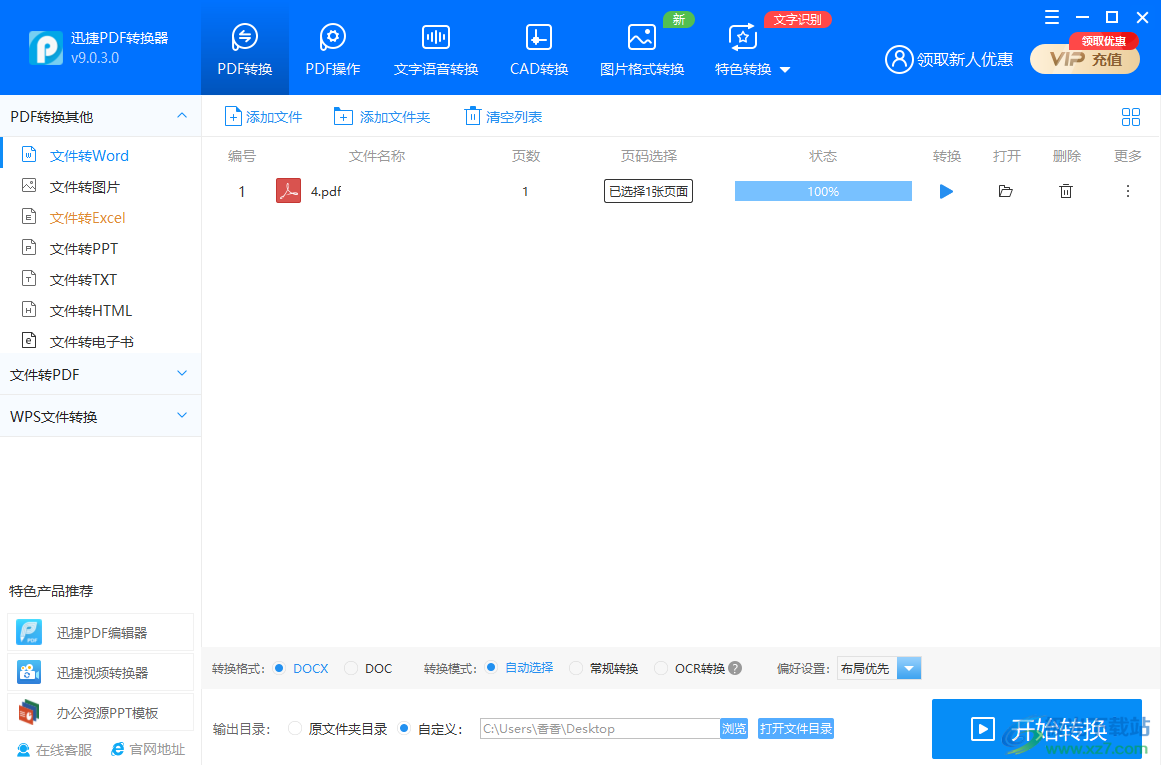
方法步骤
1.首先将箭头指向【PDF】转换,在左侧选择【文件转word】,然后点击中间的加号,将文件添加进来。
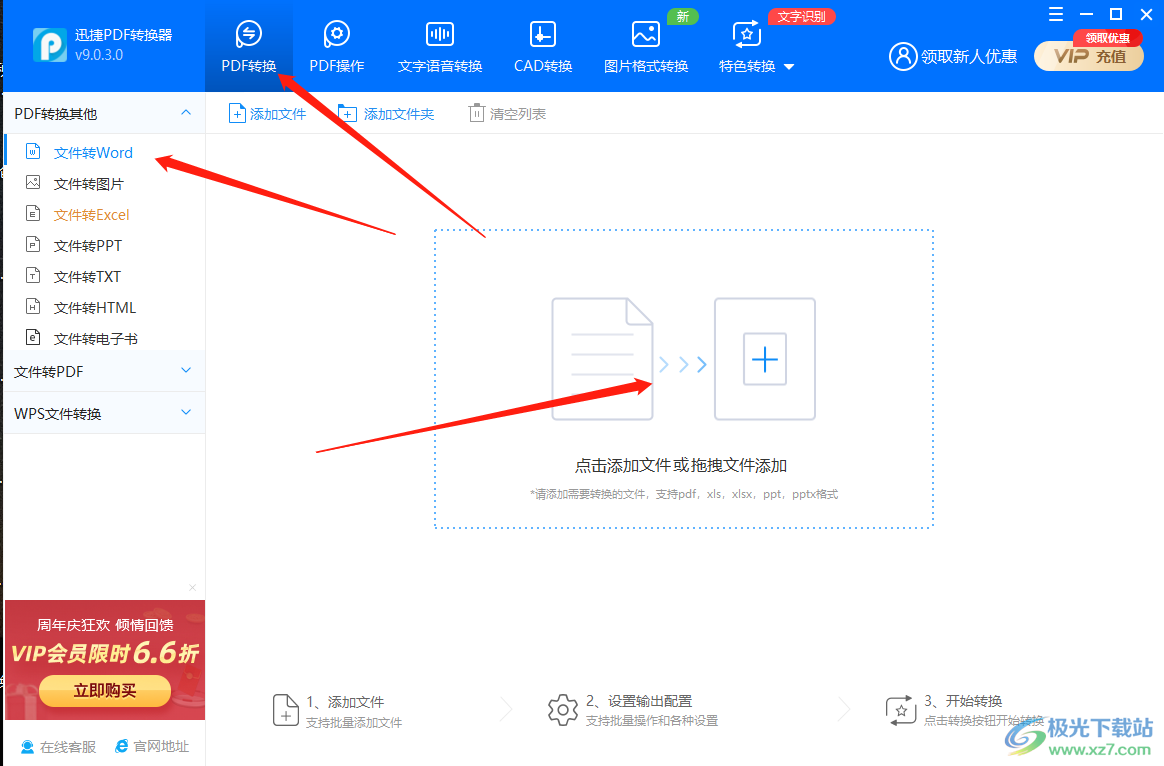
2.接着在页面的底部就会看到一些设置选项,根据自己需要选择转换格式,如【docx】或【doc】,根据自己的需要选择【转换模式】如【自动选择】或【常规转换】等。

3.在后面点击一下【偏好设置】的下拉按钮,在打开的窗口中可以选择【布局优先】【编辑优先】【云端精准识别】,选择其中一个进行转换。
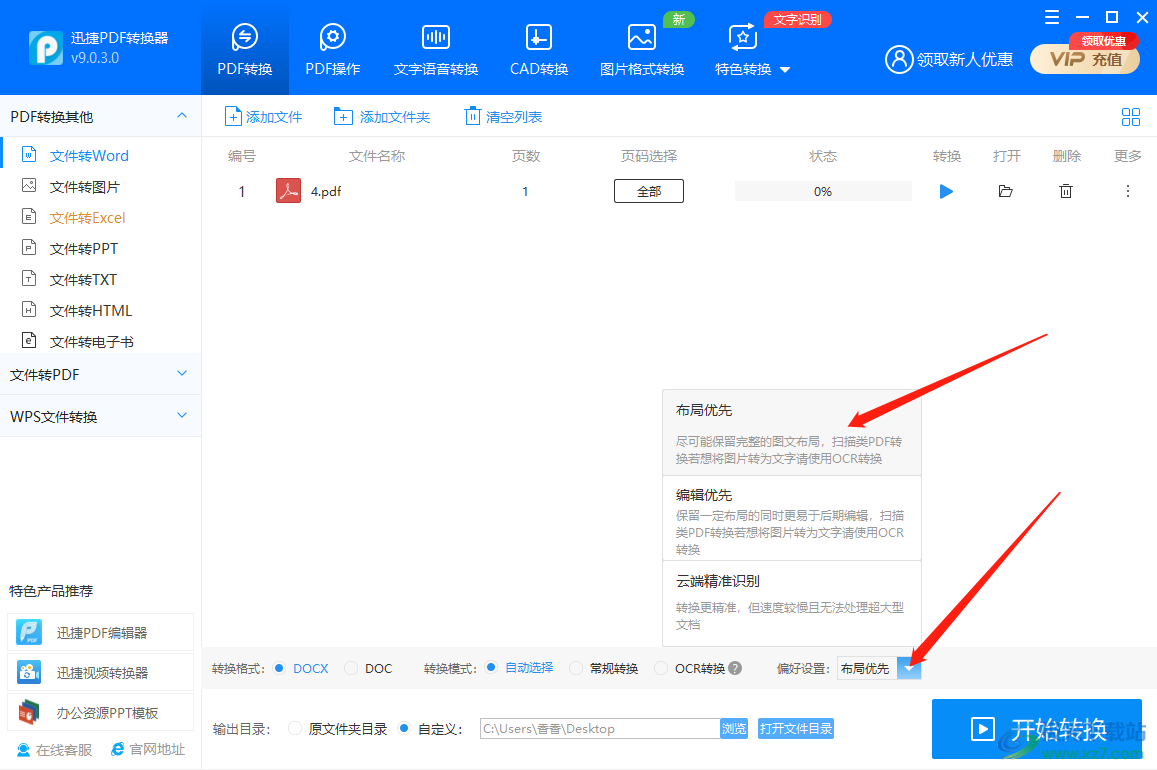
4.之后可以给转换后的文件选择一个合适的保存位置,点击【浏览】按钮,在打开的窗口中选择文件想要保存的位置。
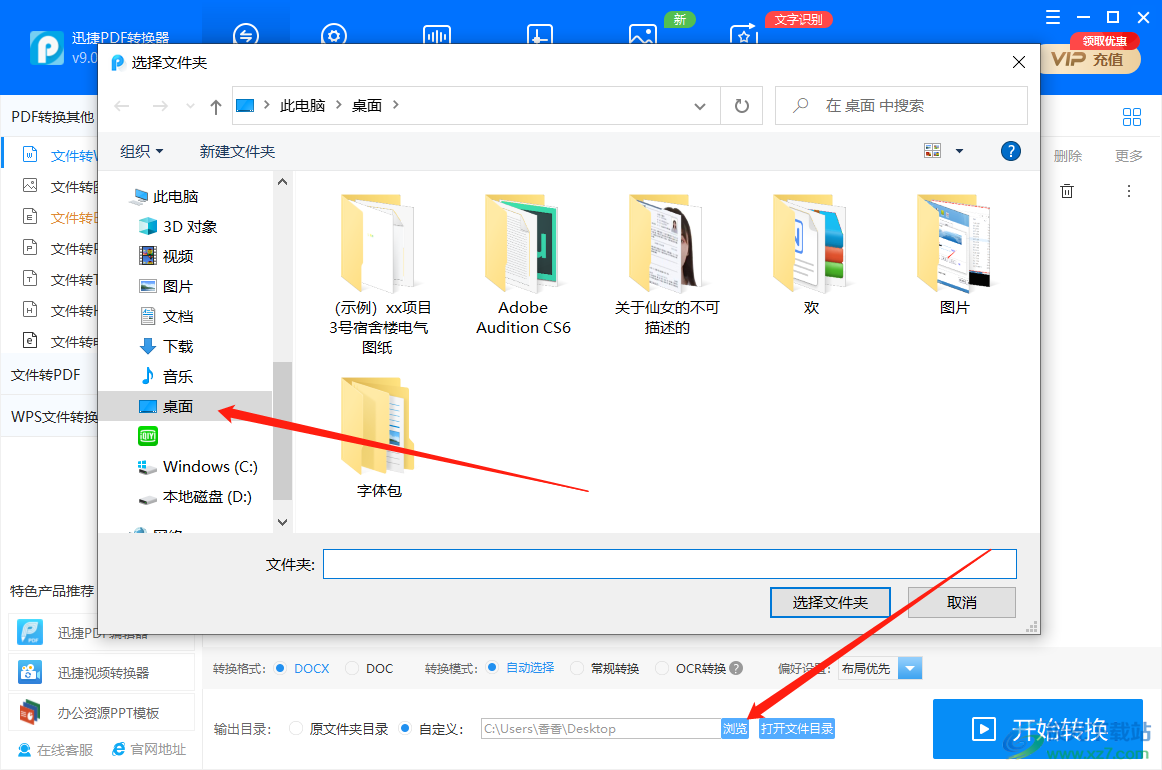
5.以上设置好之后,点击一下右下角的【开始转换】按钮,在打开的窗口中可以看到自己的设置,没问题的话点击【开始转换】按钮即可转换。

6.转换完成后,你可以点击打开文件,可以看到文件已经转换成了word文档了。

通过迅捷PDF转换器将PDF转换成word文档的方法很简单,并且你可以同时将多个PDF文件添加进来进行转换,还能设置转换的转换格式以及更改保存位置等,快试试吧。

大小:3.10 MB版本:v8.5.8.3 电脑版环境:WinAll, WinXP, Win7, Win10
- 进入下载

网友评论